Tartalomjegyzék
ez a bemutató arról szól, hogy az autókereskedők, az autós fotószerkesztő szolgáltatások és az autós fotósok hogyan szerkesztik az autók fényképeit a nyers állapotukból, vagyis egyenesen a fényképezőgépből, és az Adobe Photoshop szoftver segítségével digitális mesterművekké alakítják őket.
az autó képszerkesztése nagyon fontos az autó megfelelő bemutatásához, ami az autó reklámok és reklámok esetében jobban megjeleníthető.
Tudjon Meg Többet: Best Car Photo Editing-hasznos útmutatók
a nyers fájl egy autó fotó általában jön a sok zaj és szín egyensúlyhiány, így szükség van a megfelelő szerkesztést.
ebben az oktatóanyagban az adobe photoshop szoftvert arra használják, hogy az autófotót digitális remekművé alakítsák.
vegye figyelembe, hogy nincs közvetlen vagy mérce az autófotók szerkesztéséhez. A Szerkesztés típusát a nyers fájl jellege határozza meg. Világítás, szín és egyéb jellemzők. Az alábbi autó nyers fájlját az autó fotószerkesztésének gyakorlására használják a Photoshopon.

az alábbiakban bemutatjuk a nyers autós fotó digitális mesterművé történő átalakításához szükséges lépéseket.
- növelje az egyértelműséget és csökkentse az autó fényképének expozícióját
- verje meg versenytársait a legjobb minőségű képekkel
- 1.lépés: autós Fotók szerkesztése a Photoshopban
- 2.lépés
- a fokozatos szűrő használata az ég sötétítéséhez
- 1. lépés: Autófotók szerkesztése a Photoshopban
- 2.lépés
- 3.lépés
- a beállítási görbe használata az AUTÓFOTÓ további szerkesztéséhez
- 1. lépés: autós Fotók szerkesztése a Photoshopban
- különleges kedvezmények folynak
- 2.lépés
- BOOST bizonyos elterjedt színek az autó fotó
- 1.lépés: autós Fotók szerkesztése a Photoshopban
- 2.lépés
- lépés 3
- különleges kedvezmények folynak
növelje az egyértelműséget és csökkentse az autó fényképének expozícióját
verje meg versenytársait a legjobb minőségű képekkel
prémium minőségű autó fotószerkesztő szolgáltatást kaphat szakértőnktől megfizethető áron
ebből a nyers autófotóból nyilvánvaló, hogy az autó tisztasága nem élénk. Az égből származó fény expozíció, valamint az egész fénykép túl sok. Megpróbáljuk ezt rendezni, mielőtt továbblépnénk.
1.lépés: autós Fotók szerkesztése a Photoshopban
győződjön meg arról, hogy a nyers autós fotó a photoshop munkaterületén van elhelyezve. Kattintson a felső panel szűrő menüjére, keresse meg a camera raw szűrőt, vagy nyomja meg a shift + control + A windows vagy a shift + command + a Mac rendszeren.
2.lépés
az expozíciós értéket -0,50-re állítottuk a megvilágítási expozíció csökkentése érdekében. A tisztaság +20-mal is nőtt, így megszüntette a zajt és feltárta az autó részleteit. Ezeket a mozdulatokat piros nyilak jelzik, valamint a camera raw szűrőpanelt, az alábbi képen látható módon.
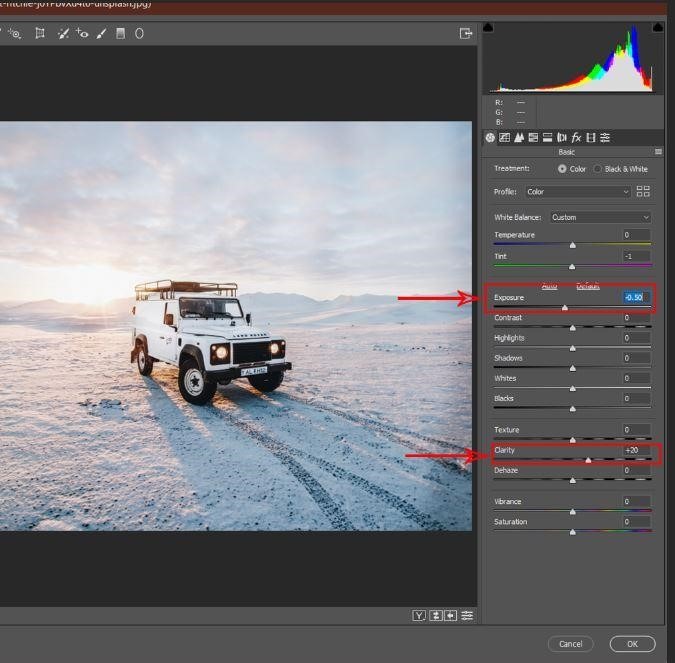
vegye figyelembe, hogy az expozíció és a tisztaság értékei nem feltétlenül változtathatók az oktatóanyagban használtakkal. Ez azért van így, mert az autófotók expozíciója és megvilágítása szerkesztés közben az autó nyers fájljától függ.
a fokozatos szűrő használata az ég sötétítéséhez
vegye figyelembe, hogy az égbolt expozíciója még mindig magas, de ezt nem lehet drasztikusan csökkenteni, mivel ez az autó expozícióját is befolyásolná. Ennek oka az, hogy mind az ég, mind az autó fényképe ugyanazon a képen van.
a camera raw szűrő speciális alszűrője lehetővé tenné számunkra, hogy egyedül az égboltot módosítsuk anélkül, hogy befolyásolnánk az eget.
a fokozatos szűrő lehetővé tenné számunkra ennek a műveletnek a végrehajtását, mivel csak a kívánt részt választaná ki, amely ebben az esetben az ég.
1. lépés: Autófotók szerkesztése a Photoshopban
a camera raw szűrőpanel felső oldalán található egy kis téglalap alakú szimbólum, amely megmutatja a fokozatos szűrő nevét, amikor a kurzort rá mozgatja. Kattintson erre a szimbólumra.
a + előjel jelenik meg, és ez a pluszjel jelöli azt a területet, amelyen kizárólag dolgozni vagy szerkeszteni szeretne.
2.lépés
húzza lefelé a pluszjelet, hogy lefedje a szerkeszteni kívánt autófotó területét, amely ebben az esetben az ég. A panel jobb oldalán új értékek jelennek meg a teljes autófotó előző értékétől eltekintve. Ezek az új értékek csak a kiválasztott területre vonatkoznak, amely az ég.
3.lépés
az expozíció értékei a kívánt módon beállíthatók, valamint az ég feketesége a kontraszt és az élesség is ennek megfelelően állítható a kívánt eredmény elérése érdekében.
ha biztos benne, hogy megkapta a kívánt eredményt, az ég állapotát értem, nyomja meg az OK gombot a panel alatt, hogy végrehajtsa ezeket a változtatásokat, és visszatérjen a photoshop munkalapra.
ezeknek a beállításoknak az eredménye és a fokozatos szűrő helye az alábbi képen látható, piros téglalappal jelölve.

az ég elsötétült, miközben maga az autó expozíciója változatlan maradt. A hőmérséklet és a színárnyalat az ég is beállítható, mivel nincs egyirányú autó fotók szerkesztett autó reklámok.
a beállítási görbe használata az AUTÓFOTÓ további szerkesztéséhez
a beállítási görbe felhasználható az előző szerkesztés megszilárdítására is. Vegye figyelembe, hogy a görbe beállítása ideális esetben befolyásolja az egész autó fényképét. Ennek ellenére a fénykép autóterülete csak azért választható ki, hogy ez a beállítás csak az autót befolyásolja. A kiválasztás különféle eszközökkel történhet. Ebben az esetben a mágneses lasso eszközt használják. Ez az autó kiválasztására szolgál.
1. lépés: autós Fotók szerkesztése a Photoshopban
különleges kedvezmények folynak
kedvezmények állnak rendelkezésre a képszerkesztő szolgáltatás. Ne hagyja ki ezt az izgalmas lehetőséget.
válassza ki a mágneses lasso eszközt a bal oldali eszköztárról, gondosan válassza ki az autó azon részét, amelyet különösen szerkeszteni szeretne. Választhat, hogy módosítsa a lámpa, vagy az első az autó egyedül, attól függően, hogy a szín és a fény összetételét az autó. De ebben az esetben az egész autót a mágneses lasso eszközzel választották ki.
2.lépés
a photoshop felület jobb felső sarkában válassza ki a beállítás menüt, és több lehetőség jelenik meg. Kattintson a görbe opcióra, amely jelzi, hogy miért van egy kis grafikon doboz beágyazott görbével. Ezután megjelenik a görbe panel az alábbi képen látható módon. Ennek megfelelően állítsa be a görbét, amíg el nem éri a kívánt kontrasztot és kitérést.
nyilvánvaló a réteg panel, látni fogja a maszk a kiválasztott része az egész autó fotó, amely az autó maga ebben az esetben maszkolt egy másik réteg automatikusan után a görbe lett beállítva, hogy a kívánt eredményt.
ügyeljen arra, hogy ne mozgassa a görbét túl magasra vagy túl alacsonyra, mert ez torzíthatja az autó képét és expozícióját, és elronthatja az egész autó képszerkesztését. Ezeknek a kiigazításoknak a mértéke továbbra is a fotós vagy az autó fotószerkesztőjének mérlegelésétől függ.
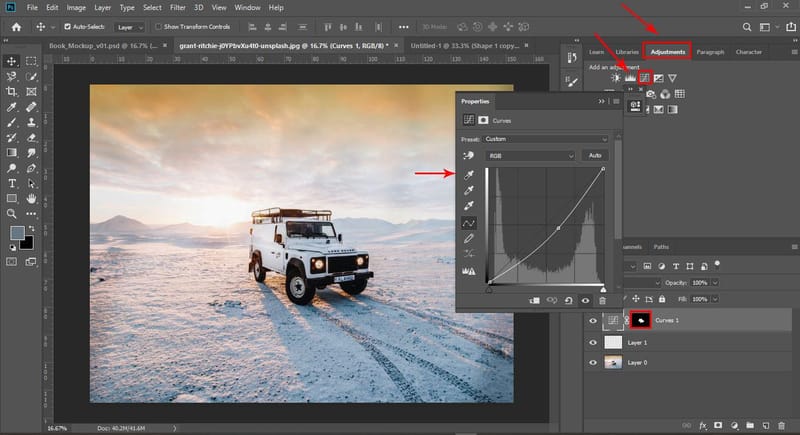
az Eszközök panelen más eszközök is vannak, amelyek hasonló funkciókat tudnak végrehajtani, mint a fent említett technikák némelyike az autós fotószerkesztéshez. A dodge és a burn eszközök ilyen eszközök. Az égési eszköz csökkentheti az autófotó egy adott részének expozícióját, amelyre alkalmazták, égési hatást is ad a fényképnek. Ezeket az eszközöket olyan pontokra lehet alkalmazni, ahol más részek befolyásolása nélkül szeretnénk beállítani.
BOOST bizonyos elterjedt színek az autó fotó
minden fotó bizonyos színeket, hogy kihozza a részleteket az egész autó fotó. Két különböző technikát alkalmaznának ezeknek a részleteknek a kiemelésére.
ebben az esetben a színárnyalat és a telítettség technikát kell használni. A nyilvánvaló hatás észrevehető lenne az autó korábbi állapotához képest.
1.lépés: autós Fotók szerkesztése a Photoshopban
keresse meg a photoshop elrendezés jobb felső sarkát, majd kattintson a beállítási lehetőségre. Előfordulhat, hogy ez a beállítás bizonyos esetekben nem mindig található a jobb felső sarokban, egyes esetekben pedig a keresés gombot kell használni.
válassza ki a beállítási lehetőséget, és több szimbólum jelenik meg, amelyek jelzik a beállítási technikákat, például az előző módszerek egyikében használt görbét.
2.lépés
válassza ki a színárnyalat/telítettség beállítási technikákat, amelyeket a partíció téglalap alakú szimbóluma jelez.
megjelenik egy panel, amely megjeleníti a meglévő autófotó meglévő színárnyalatát/telítettségi szintjét. A színárnyalat az autófotóban jelen lévő színek színmélysége. A színárnyalat opciót az autó fotószerkesztésében használják a meglévő színek prevalenciájának megváltoztatására.
bármikor, amikor a színárnyalat egy bizonyos színre van állítva, bárhol a szín jelen van, dominánsabbá válik. Egyes színek jelen lehetnek az autófotóban, de lehet, hogy nem nyilvánvalóak a szem számára, ez a színárnyalat ilyen színt tesz ki. Ezért az autó fotószerkesztőjének belátása szerint a színárnyalat megfelelően beállítható.
ebben az esetben azt akarom, hogy az autó képének kék része egy kicsit nyilvánvaló legyen, az elülső árnyék és a talaj egy kicsit ilyen, így az árnyalat +20 értékre állítása élénkebbé teszi, amint az az alábbi képen látható az előző állapothoz képest.
lépés 3
különleges kedvezmények folynak
prémium minőségű autó képszerkesztés szakértőnktől megfizethető áron.
a telítettség is beállítható. Ez növeli az autó képében jelen lévő színek terjedési és telítettségi szintjét. A telítettséget +10 értékre állítottuk be, amint az az alábbi képen látható.
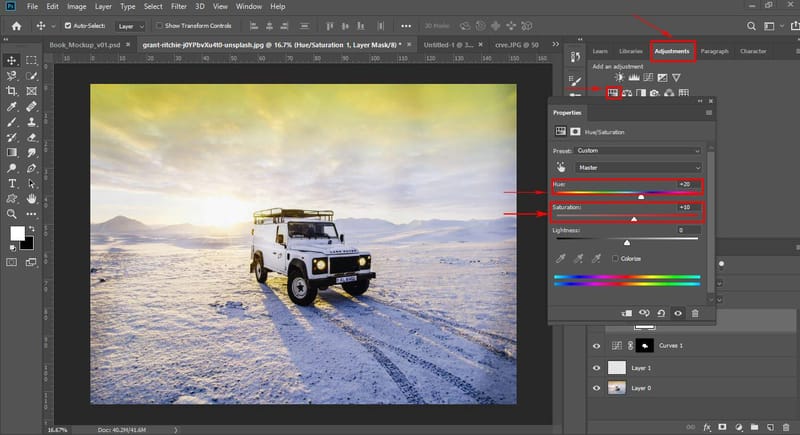
vegye figyelembe, hogy számos beállítás vagy szerkesztés is elvégezhető ezen az autófotón. De ezeknek az oktatóanyagoknak a kedvéért a kiigazítások erre korlátozódnának, mivel elég.
a kívánt eredmény elérésekor nincs szükség további beállításokra.
azt is vegye figyelembe, hogy ha a használt autó képe ehhez képest közelebbi képet mutatna, akkor szükség lehet az autó fényképeinek egy másik részének kiválasztására a rendelkezésre álló kiválasztó eszközök segítségével, és ezeket a részeket másképp kell szerkeszteni, mivel ezeknek a részeknek a részletei és textúrája nyilvánvalóbb lenne, mint egy távolabbi nézet. Ha esik a probléma, hogy autó képszerkesztő akkor lehet kapni autó képszerkesztő szolgáltatást nyírás módon.
továbbá a Camera raw szűrő fokozatos szűrőjét használtam a látható felhő expozíciójának beállításához. A végső kép eredményét az alábbiakban mutatjuk be, egymás mellé helyezve a nyers autó fotóval. Ezért, amikor egy autófotós reklámfotót készít, a nyers autófotót szerkeszteni kell, hogy digitális mesterkurzussá váljon, és készen álljon a reklámokra vagy bármilyen célra.
